1.基于python环境搭建(windows系统)
python 3.5(以上版本)
安装pycharm(最好专业版)
安装 selenium包
Chrome浏览器
2.selenium安装、卸载、查看命令
安装
pip install selenium
卸载
pip uninstall selenium
查看
pip show selenium
3. WebDriver下载地址
推荐国内镜像下载
点链接
4.webDriver放置在特定的目录下(可选)
在系统的PATH变量中
注意!!!
浏览器版本、webDriver版本、Selenium版本要匹配。
安装步骤
1.首先在桌面建立一个为selecode的文件夹,然后pycharm–>file–>open导进去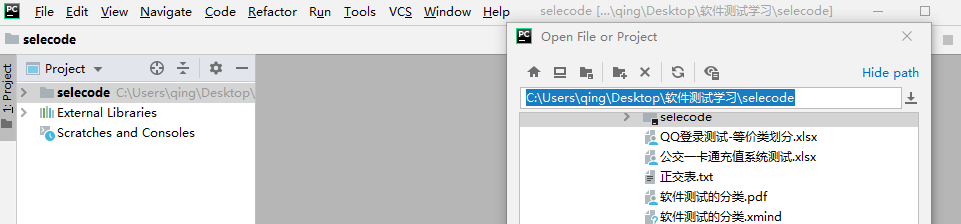
2.然后在pycharm终端输入安装命令pip install selenium
这里可以按照需求安装版本,因为发现最新版本指令可能有些不同。
(书上建议的版本为3.141.0,安装命令为pip install selenium==3.141.0)
若提示pip工具版本太低,可输入python -m pip install --upgrade pip命令对pip工具升级
3.检查chrome浏览器的版本,下载对应的驱动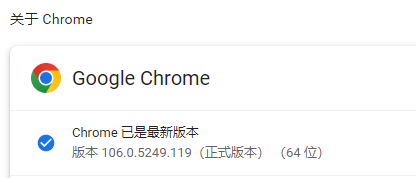
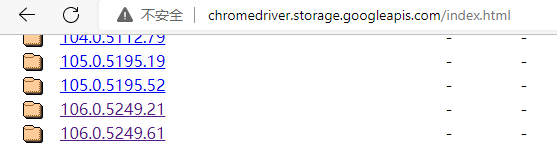
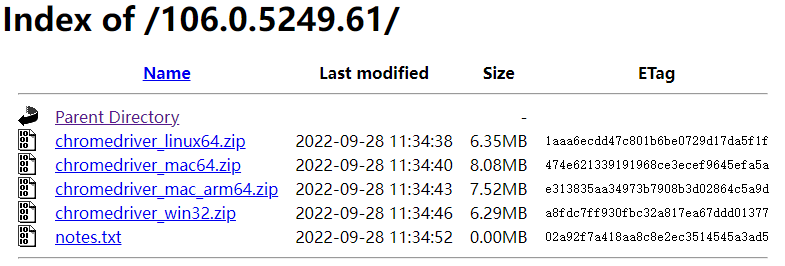
由于安装的电脑是64位的,点那个win32.zip下载。
4.下载后的文件,不过不选择配置环境变量的话,可以直接把驱动文件放在建立的selecode文件里
再打开pycharm文件可以发现驱动文件已经导进去了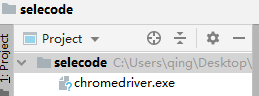
至此,ok
参考:selenium自动化测试中使用的chrome浏览器安装及驱动下载安装与使用
【win10】selenium之Firefox,Chrome,IE对应webdriver的安装配置
版权归原作者 深海零娄 所有, 如有侵权,请联系我们删除。